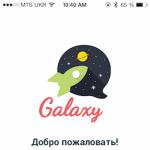Πώς να ανοίξετε σελιδοδείκτες σε ένα νέο VK. Σελιδοδείκτες στο VK που βρίσκονται, δεν βλέπετε; Στη συνέχεια ενεργοποιήστε
Σελιδοδείκτες σε κοινωνικό δίκτυοΤο "VKontakte" εκτελεί την ίδια λειτουργία με τους σελιδοδείκτες σε οποιοδήποτε πρόγραμμα περιήγησης στο Διαδίκτυο. Με αυτό το εργαλείο, ο χρήστης μπορεί να σημειώσει κάποιες χρήσιμες πληροφορίες για τον εαυτό του, ώστε αργότερα να τις ανοίξει την κατάλληλη στιγμή. "Σε επαφή" υπάρχουν διάφοροι τύποι σελιδοδεικτών, ανάλογα με τις πληροφορίες που προστίθενται εκεί.
Το πρώτο είδος είναι οι φωτογραφίες. . Όλες οι φωτογραφίες που τους αρέσουν, κάτω από τις οποίες ο χρήστης βάζει ένα «μου αρέσει», μεταφέρονται αυτόματα στην αντίστοιχη καρτέλα των σελιδοδεικτών, στην οποία αποθηκεύονται με χρονολογική σειρά από την παλαιότερη προς τη νεότερη.
Ο δεύτερος τύπος είναι το βίντεο , τα οποία προστίθενται στην ενότητα "βίντεο" με τον ίδιο ακριβώς τρόπο όπως οι φωτογραφίες.
Ο τρίτος τύπος είναι οι εγγραφές, οι λεγόμενες αναρτήσεις . Όλες οι αναρτήσεις που αρέσουν στον χρήστη, σημειωμένες με like, προστίθενται επίσης στους σελιδοδείκτες με τη σειρά. Επιπλέον, μπορείτε να προσθέσετε σελιδοδείκτες στις ίδιες τις σελίδες στην επαφή άλλων χρηστών. Για να το κάνετε αυτό, ενώ βρίσκεστε στη σελίδα, θα πρέπει να κάνετε κλικ στην κάτω αριστερή γωνία (κάτω από τις εγγραφές ήχου και βίντεο) το κουμπί "προσθήκη σε σελιδοδείκτες". Και, τέλος, μπορείτε να προσθέσετε προϊόντα, καθώς και συνδέσμους, για παράδειγμα, σε κοινότητες που σας αρέσουν, στις οποίες ο χρήστης δεν θέλει ακόμα να συμμετάσχει.
Πώς να διαγράψετε σελιδοδείκτες στο VKontakte
Κάθε ενεργός χρήστης στο VKontakte θέτει αργά ή γρήγορα την ερώτηση: "Πώς μπορώ να διαγράψω αυτά που έχουν γίνει περιττούς σελιδοδείκτες? Πρώτα πρέπει να μεταβείτε στην καρτέλα "οι σελιδοδείκτες μου", η οποία εμφανίζεται στα αριστερά στο κύριο μενού της σελίδας σας. Εάν ένα άτομο δεν χρησιμοποιεί σελιδοδείκτες, αλλά για κάποιο λόγο πρέπει να εκκαθαρίσει τη λίστα του, τότε πρώτα πρέπει να ενεργοποιήσετε την εμφάνισή τους στο μενού, καθώς, κατά πάσα πιθανότητα, είναι απενεργοποιημένη. Για να το κάνετε αυτό, ανοίξτε την καρτέλα "Οι ρυθμίσεις μου" και στην επάνω ενότητα " επιπρόσθετες υπηρεσίες» επιλέξτε το πλαίσιο "οι σελιδοδείκτες μου".
Μόλις ανοίξει το μενού σελιδοδεικτών, μπορείτε να ξεκινήσετε τη διαγραφή τους . Αξίζει να σημειωθεί εδώ ότι εάν ο χρήστης χρειαστεί να διαγράψει ένας μεγάλος αριθμός απόπεριεχόμενο ή απολύτως όλες οι πληροφορίες από σελιδοδείκτες, η διαδικασία τυπική διαγραφήθα πάρει αρκετό χρόνο. Ειδικά όταν πρόκειται για τις αγαπημένες σας φωτογραφίες, βίντεο και εγγραφές στο VKontakte. Από αυτή την άποψη, υπάρχουν τουλάχιστον δύο τρόποι διαγραφής σελιδοδεικτών.
Ο πρώτος τρόπος διαγραφής σελιδοδεικτών είναι ο τυπικός
. Για να αφαιρέσετε ανεπιθύμητους συνδέσμους, μεταβείτε στο  αντίστοιχη καρτέλα και κάντε κλικ στο σταυρό στην επάνω δεξιά γωνία του συνδέσμου που θέλετε να διαγράψετε. Με τον ίδιο απολύτως τρόπο, οι σελιδοδείκτες αφαιρούνται από τις καρτέλες "προϊόντα" και "άτομα". Στην περίπτωση των ενσωματωμένων σελίδων ατόμων, πρέπει να κάνετε κλικ στο σταυρό στην επάνω δεξιά γωνία του avatar της σελίδας που πρόκειται να διαγραφεί.
αντίστοιχη καρτέλα και κάντε κλικ στο σταυρό στην επάνω δεξιά γωνία του συνδέσμου που θέλετε να διαγράψετε. Με τον ίδιο απολύτως τρόπο, οι σελιδοδείκτες αφαιρούνται από τις καρτέλες "προϊόντα" και "άτομα". Στην περίπτωση των ενσωματωμένων σελίδων ατόμων, πρέπει να κάνετε κλικ στο σταυρό στην επάνω δεξιά γωνία του avatar της σελίδας που πρόκειται να διαγραφεί.
Η κατάσταση είναι εντελώς διαφορετική με τη διαγραφή περιττών φωτογραφιών, βίντεο και εγγραφών από σελιδοδείκτες. . Για παράδειγμα, για να διαγράψετε μια φωτογραφία, πρέπει να μεταβείτε στην καρτέλα "φωτογραφίες", μετά να κάνετε κλικ στην εικόνα που θέλετε να διαγράψετε και να κάνετε ξανά κλικ στο "μου αρέσει". Αντίστοιχα, το like σας αφαιρείται από την καταχώριση και εξαφανίζεται από την ενότητα σελιδοδεικτών. Τα βίντεο και οι εγγραφές διαγράφονται επίσης εντελώς. Αυτή η μέθοδος είναι καλή όταν χρειάζεται να αφαιρέσετε μια μικρή ποσότητα πληροφοριών. Εάν πρέπει να καθαρίσετε σχεδόν ολόκληρη τη λίστα, τότε μια τέτοια αφαίρεση θα χρειαστεί πολύ χρόνο και προσπάθεια. Αυτό συμβαίνει γιατί το κοινωνικό δίκτυο «σε επαφή» δεν προβλέπει την ταυτόχρονη διαγραφή πολλών ή όλων των σελιδοδεικτών ταυτόχρονα. Στην κατάσταση που έχει προκύψει, υπάρχουν δύο επιλογές για την επίλυση του προβλήματος: είτε διαγράψτε οτιδήποτε περιττό για μεγάλο χρονικό διάστημα και επίμονα, και στη συνέχεια σκεφτείτε δέκα φορές πριν κάνετε "μου αρέσει" οποιαδήποτε εγγραφή ή χρήση εναλλακτικούς τρόπουςμετακίνηση.
Ένας τέτοιος τρόπος είναι να χρησιμοποιήσετε διάφορες επεκτάσεις. . Μια τέτοια επέκταση που απλοποιεί τις ενέργειες επεξεργασίας σελίδας είναι η επέκταση VkOpt. Αυτό το πρόγραμμα είναι δωρεάν διαθέσιμο στο Διαδίκτυο. Πριν το κατεβάσετε, χρειάζεται μόνο να καθορίσετε το πρόγραμμα περιήγησης στο Διαδίκτυο που χρησιμοποιείτε για να επισκεφθείτε το κοινωνικό δίκτυο. Μετά τη λήψη, πρέπει να ενεργοποιήσετε το "VkOpt" στη λίστα με τις επεκτάσεις του προγράμματος περιήγησης που χρησιμοποιούνται. Αφού το ενεργοποιήσετε, όταν μεταβείτε στη λίστα με τους σελιδοδείκτες στη σελίδα, εμφανίζεται η επιγραφή "ενέργειες" στην επάνω δεξιά γωνία. Κάνοντας κλικ σε αυτό στην αναπτυσσόμενη λίστα, πρέπει να επιλέξετε "διαγραφή "μου αρέσει", μετά την οποία η επέκταση αρχίζει αυτόματα να αφαιρεί όλα τα "μου αρέσει" που έχουν τοποθετηθεί σε φωτογραφίες, βίντεο ή εγγραφές, διαγράφοντας αντίστοιχα όλες τις πληροφορίες από τους σελιδοδείκτες. Έτσι, η διαδικασία αφαίρεσης είναι αυτοματοποιημένη και εξοικονομεί σημαντικό χρόνο. Το μόνο αρνητικό είναι ότι κατά τη διαδικασία αφαίρεσης, θα πρέπει να εισάγετε περιοδικά το "captcha". Ένα σημαντικό πλεονέκτημα της χρήσης της επέκτασης είναι ότι, εκτός από τη διαγραφή σελιδοδεικτών, εμφανίζεται ένας σημαντικός αριθμός πρόσθετων λειτουργιών που διευκολύνουν την επεξεργασία των περιεχομένων μιας προσωπικής σελίδας VKontakte.
Επιλογή βίντεο
Οι σελιδοδείκτες είναι ένα καθολικό αποθετήριο όπου πηγαίνουν φωτογραφίες, βίντεο και δημοσιεύσεις που μας αρέσουν, δηλαδή που μας αρέσουν. Ανά πάσα στιγμή, μπορείτε να μεταβείτε στην ενότητα Σελιδοδείκτες και να δείτε τις πληροφορίες που σας άρεσαν νωρίτερα, όλα είναι αποθηκευμένα εκεί και δεν έχουν εξαφανιστεί.
Εάν στο κύριο μενού, το οποίο βρίσκεται στο πλήρη έκδοση Vkontakte στα αριστερά, δεν έχετε το στοιχείο Σελιδοδείκτες, πρέπει να το ενεργοποιήσετε. Για να το κάνετε αυτό, τοποθετήστε το δείκτη του ποντικιού πάνω από το μενού μέχρι να εμφανιστεί το γρανάζι και κάντε κλικ σε αυτό.
Βρίσκουμε στην καρτέλα Γενικά, που είναι ανοιχτή από προεπιλογή, Σελιδοδείκτες και τσεκάρουμε.

Τώρα ας ρίξουμε μια πιο προσεκτική ματιά στη διαδικασία διαγραφής όλων των σελιδοδεικτών που υπάρχουν.
Πώς να διαγράψετε μια φωτογραφία στους σελιδοδείκτες Vkontakte
Όλοι οι σελιδοδείκτες χωρίζονται σε ενότητες - φωτογραφίες, βίντεο, αναρτήσεις, άτομα, προϊόντα και συνδέσμους.

Για να αφαιρέσετε μια φωτογραφία από τους Σελιδοδείκτες, απλώς ανοίξτε την και . Για να διαγράψετε όλες τις φωτογραφίες ταυτόχρονα, θα πρέπει να ανοίξετε κάθε μία για να εκτελέσετε τη λειτουργία διαγραφής ενός like, δυστυχώς, οι προγραμματιστές Vkontakte δεν παρέχουν έναν αυτοματοποιημένο τρόπο καθαρισμού φωτογραφιών από τους Σελιδοδείκτες. Έτσι, εάν έχετε πολλές φωτογραφίες, θα πρέπει να διαγράψετε μία προς μία. Θα δείτε το αποτέλεσμα μόνο αφού ανανεώσετε τη σελίδα.
Πώς να αφαιρέσετε ένα βίντεο από τους σελιδοδείκτες
Το βίντεο διαγράφεται με τον ίδιο τρόπο όπως και η φωτογραφία. Ανοίξτε το βίντεο, αφαιρέστε το σημάδι που μου αρέσει, κλείστε.
Πώς να διαγράψετε μια καταχώριση από τους σελιδοδείκτες Vkontakte
Η διαδικασία είναι η ίδια, αλλά τίποτα δεν χρειάζεται να ανοίξει. Κάνουμε κύλιση στη σελίδα και αφαιρούμε τα like κάτω από κάθε ανάρτηση. Παράλληλα, υπάρχει η ευκαιρία να διαγραφείτε από μη ενδιαφέρουσες κοινότητες και ομάδες - υπάρχει ένα αντίστοιχο κουμπί πάνω από κάθε καταχώρηση.

Πώς να αφαιρέσετε έναν χρήστη από τους σελιδοδείκτες
Μεταβείτε στην καρτέλα Άτομα και δείτε αυτούς στους οποίους έχετε προσθέσει σελιδοδείκτες για κάποιο λόγο. Για διαγραφή, τοποθετήστε το δείκτη του ποντικιού πάνω από το άτομο και κάντε κλικ στο σταυρό, παρόμοιο με το .

Εάν έχετε πολλά άτομα στους Σελιδοδείκτες σας, θα πρέπει να διαγράφετε ένα κάθε φορά για πλήρη καθαρισμό, διαφορετικά τίποτα.
Πώς να αφαιρέσετε ένα προϊόν από τους σελιδοδείκτες σας
Τα προϊόντα δεν είναι βολικά όσον αφορά την αφαίρεση, όπως φωτογραφίες και βίντεο. Όλοι πρέπει να ανοίξουν και να αφαιρέσουν τα παρόμοια. Δεδομένου ότι εμφανίστηκαν πρόσφατα, μένει να ελπίζουμε ότι δεν έχετε συγκεντρώσει πολλά από αυτά.
Πώς να αφαιρέσετε έναν σύνδεσμο από τους σελιδοδείκτες

Οι σελιδοδείκτες στο VK έλαβαν μια σημαντική ενημέρωση στη λειτουργικότητα το 2019, η οποία εμφανίστηκε όχι μόνο στο κλασικό, αλλά και στο έκδοση για κινητά. Τώρα το σύστημα κάνει ξεκάθαρη διάκριση μεταξύ "μου αρέσει" και επιλεγμένου περιεχομένου, το οποίο ο χρήστης μπορεί να προσθέσει, να αφαιρέσει ή να επισημάνει με μια μεμονωμένη κατηγορία ανά πάσα στιγμή για προσωπική διευκόλυνση. Αυτή η αλλαγή έχει θετική επίδραση στην εμφάνισηκαι κάνει την εργασία με ένα κοινωνικό δίκτυο πολύ πιο άνετη.
Για να κατανοήσετε πλήρως τις αλλαγές, σκεφτείτε:
- πώς να ενεργοποιήσετε την ενότητα "Σελιδοδείκτες" στο πρόγραμμα περιήγησης.
- πώς να προβάλετε αναρτήσεις διαφορετικών κατηγοριών.
- αν υπήρχε η ευκαιρία να σωθεί ένα άτομο.
- εάν είναι δυνατό να δείτε τις αποθηκευμένες εγγραφές άλλου χρήστη.
- παρόμοια λειτουργικότητα στην εφαρμογή από το τηλέφωνο.
Οι "σελιδοδείκτες" VKontakte αποτελούν αναπόσπαστο μέρος της λειτουργικότητας του συστήματος και δεν απαιτούν ανεξάρτητη ενεργοποίηση και επιπρόσθετες ρυθμίσεις. Ανά πάσα στιγμή, ο χρήστης μπορεί να αποθηκεύσει επιθυμητές εγγραφέςκαι αποκτήστε πρόσβαση σε αυτά. Όταν εργάζεστε με ένα κοινωνικό δίκτυο σε υπολογιστή, μπορείτε να αποκτήσετε πρόσβαση στους "Σελιδοδείκτες" κάνοντας κλικ στο αντίστοιχο στοιχείο στο αριστερό μενού χρήστη.
Εάν δεν υπάρχει τέτοια ενότητα, πρέπει να την ανοίξετε για να την εμφανίσετε. Για αυτό:
- Κάντε κλικ στο όνομά σας στην επάνω δεξιά γωνία.
- Στο μενού που εμφανίζεται, κάντε κλικ στο στοιχείο "Ρυθμίσεις".
- Στην ενότητα "Γενικά", επιλέξτε "Προσαρμογή της εμφάνισης των στοιχείων μενού".
- Επιλέξτε την κατηγορία που θέλετε να εμφανίσετε και αποθηκεύστε τις αλλαγές σας.
Τώρα μπορείτε να μεταβείτε στην προβολή αποθηκευμένου περιεχομένου από οποιαδήποτε σελίδα.
Πού βρίσκονται οι σελιδοδείκτες στο VK από έναν υπολογιστή
Για να προβάλετε σελιδοδείκτες σε VK από υπολογιστή, πρέπει να κατανοήσετε τις νέες δυνατότητες που προστέθηκαν στην ενημέρωση της ενότητας "Σελιδοδείκτες". Παλαιότερα, για να προσθέσετε μια επαφή σε μια αγαπημένη κατηγορία, αρκούσε να βάλετε ένα "μου αρέσει", τώρα ο αλγόριθμος έχει αλλάξει. Μπορείτε επίσης να έχετε πρόσβαση στις ηχογραφήσεις που σας αρέσουν. Για αυτό:
- Ανοίξτε την ενημερωμένη ροή ειδήσεων.
- Στη δεξιά γωνία, βρείτε το στοιχείο "Ειδήσεις" και επιλέξτε την καρτέλα "Μου αρέσει".
- Καθορίστε τον τύπο περιεχομένου που θα εμφανίζεται: αναρτήσεις, σχόλια, φωτογραφίες, βίντεο ή προϊόντα.
Η κατηγορία "Σελιδοδείκτες" βρίσκεται στο αριστερό αναπτυσσόμενο μενού χρήστη. Συζητήσαμε πώς να το ρυθμίσετε στην προηγούμενη ενότητα. Προσφέρει ένα τυπικό σύστημα ταξινόμησης και τη δυνατότητα ανεξάρτητης δημιουργίας ξεχωριστών νέων κατηγοριών.

Πού να βρείτε σελιδοδείκτες στο VK στο τηλέφωνο
Αυτή η ερώτηση είναι επίσης σχετική όταν εργάζεστε με smartphone. Εδώ η διαδικασία είναι η ίδια. Μπορείτε να δείτε τη λίστα με τα "μου αρέσει" που έχετε λάβει:
- Άνοιγμα της ροής ειδήσεων.
- Καθορίζοντας το στοιχείο "Μου αρέσει" στο μενού για να επιλέξετε το περιεχόμενο που εμφανίζεται.
Δεν υπάρχει πρόσθετη ταξινόμηση ανά τύπο ανάρτησης.
Η καρτέλα με σελιδοδείκτες δεν χρειάζεται να ανοίξει επιπλέον, αρχικά παρέχεται στη διεπαφή εφαρμογή κινητούγια smartphones. Μεταβείτε στη σελίδα του προσωπικού προφίλ σας και κάντε κλικ στην ενότητα "Σελιδοδείκτες". Η λειτουργικότητα εδώ είναι πανομοιότυπη πλήρη έκδοση. Εδώ μπορείτε να προσθέσετε:
- εγγραφές χρήστη ή ομάδας·
- άρθρα?
- βίντεο;
- συνδέσεις προς επαφές τρίτωνή τοποθεσίες?
- podcast?
- προϊόντα.
Πώς να προσθέσετε σελιδοδείκτη σε ένα άτομο
Όπως και πριν, μπορείτε να προσθέσετε σελιδοδείκτη σε άλλο άτομο. Για αυτό αρκεί:
- Μεταβείτε στη σελίδα του.
- Κάντε κλικ στο κουμπί με "τρεις κουκκίδες" κάτω από την εικόνα προφίλ (για την έκδοση υπολογιστή) ή καλέστε το μενού διαχείρισης σελίδας (για smartphone).
- Κάντε κλικ στο "Προσθήκη στους σελιδοδείκτες".

Αυτά θα εμφανίζονται στον χρήστη σε ένα ξεχωριστό μενού "Σελίδες", το οποίο βρίσκεται στη δεξιά γωνία της ενότητας "Σελιδοδείκτες" ( έκδοση υπολογιστή), ή εμφανίζεται στην κορυφή της ενότητας Σελιδοδεικτών σε κινητές συσκευές.
Πώς να προβάλετε σελιδοδείκτες στο VK άλλου ατόμου
Οι σελιδοδείκτες άλλων ατόμων στο VK βρίσκονται αποκλειστικά στη σελίδα του και δεν μπορούν να προβληθούν από τρίτους χρήστες. Αυτή η θέση οφείλεται στη γενικά αποδεκτή πολιτική απορρήτου. Ταυτόχρονα, διατηρείται η ευκαιρία να δείτε τα σετ «likes» και τις απαντήσεις κάτω από τα σχόλια.
Η ενότητα σελιδοδεικτών έχει ενημερωθεί στο Vkontakte, πρώτα απ 'όλα, αυτό έχει επηρεάσει τις αναρτήσεις και τις φωτογραφίες στις οποίες αφήσατε ένα like. Τώρα είναι διαθέσιμα στην ενότητα "Μου αρέσει" της ροής ειδήσεων (ή μέσω του συνδέσμου http://vk.com/feed?section=likes). Νέα ενότητααποτελείται από τις εξής κατηγορίες:
Στο κάτω μέρος, κάτω από το μενού, παρατίθενται όλες οι σελίδες και οι κοινότητες που έχουν προστεθεί σελιδοδείκτες. Μοιάζει με αυτό:
Οι σελιδοδείκτες μπορούν να επισημανθούν με διαφορετικές ετικέτες για εύκολη πλοήγηση μεταξύ τους. Το όριο είναι αυτή τη στιγμή 20 ετικέτες. Κάθε προστιθέμενο υλικό θα βρίσκεται στην κατάσταση Νέο και η Vkontakte θα σας στείλει μια ειδοποίηση ότι το περιεχόμενο δεν έχει προβληθεί.
Πώς να προσθέσετε σελιδοδείκτες
Για να αποθηκεύσετε οποιοδήποτε περιεχόμενο ως σελιδοδείκτες, πρέπει να μεταβείτε στο μενού κάνοντας κλικ στο εικονίδιο "τρεις κουκκίδες" και να βρείτε το στοιχείο Αποθήκευση ως σελιδοδείκτες. Για να προσθέσετε ένα άτομο, μεταβείτε στη σελίδα του και ανοίξτε το μενού κάτω από την εικόνα προφίλ. Για κάθε καταχώρηση, ανοίγει ένα μενού με τον ίδιο τρόπο και αναζητείται το αντίστοιχο στοιχείο. Το άρθρο, όπως και το βίντεο, πρέπει πρώτα να ανοίξει: το άρθρο στο κάτω μέρος θα έχει την ευκαιρία να το προσθέσετε σελιδοδείκτη, το βίντεο κάνοντας κλικ στο Περισσότερα. Για προϊόντα, καθώς και για podcast, όταν τοποθετείτε το δείκτη του ποντικιού, εμφανίζεται ένα εικονίδιο με αστερίσκο με την επιγραφή Προσθήκη στα αγαπημένα.
Γενικά, η κύρια αλλαγή είναι η μετακίνηση των καταχωρήσεων που σας άρεσαν από τους Σελιδοδείκτες στις Ειδήσεις. Η ουσία των σελιδοδεικτών παρέμεινε η ίδια, απλά γυαλισμένα και μερικές καινοτομίες που στην αρχή φαίνονται άβολες και στη συνέχεια όλοι τους συνηθίζουν, όπως ήταν. Όλα αλλάζουν, δεν πειράζει.
Στο κοινωνικό δίκτυο VKontakte, αναπόσπαστο μέρος της διεπαφής, καθώς και η κύρια λειτουργικότητα, είναι η ενότητα "Σελιδοδείκτες". Σε αυτό το μέρος καταλήγουν όλες οι εγγραφές που σημείωσε ποτέ ο κάτοχος της σελίδας ή άτομα που προστέθηκαν με τα χέρια τους. Κατά τη διάρκεια αυτού του άρθρου, θα καλύψουμε όλα όσα πρέπει να γνωρίζετε για την προβολή σελιδοδεικτών.
Σημειώστε ότι από προεπιλογή "Σελιδοδείκτες"έχουν σχεδιαστεί όχι μόνο για την αποθήκευση οποιουδήποτε από τα πιο πολύτιμα δεδομένα για τον χρήστη, αλλά και για την ασφάλεια ορισμένων εγγράφων. Έτσι, χωρίς καν να βάλετε στον εαυτό σας στόχο να προσθέσετε σελιδοδείκτες σε κάποια ρεκόρ, θα το κάνετε με τον ένα ή τον άλλο τρόπο κάνοντας like σε μια φωτογραφία.

Η ενότητα σελιδοδεικτών έχει τη δική της λίστα ρυθμίσεων, που σχετίζονται κυρίως με τη διαδικασία διαγραφής δεδομένων από εκεί. Δεδομένου ότι αυτό το άρθρο έχει σχεδιαστεί κυρίως για νεοεισερχόμενους στο κοινωνικό δίκτυο VK, πιθανότατα θα απενεργοποιήσετε πλήρως το επιθυμητό στοιχείο μενού. Ως αποτέλεσμα, είναι απαραίτητο να ενεργοποιηθεί "Σελιδοδείκτες"απέναντι ρυθμίσεις συστήματοςπόρος.
Ενεργοποίηση της ενότητας "Σελιδοδείκτες".
Στην πραγματικότητα, αυτό το τμήμα του άρθρου είναι το λιγότερο αξιοσημείωτο, καθώς ακόμα κι αν είστε νέος στον ιστότοπο VK, πιθανότατα έχετε ήδη μελετήσει τις ρυθμίσεις του κοινωνικού δικτύου. Εάν, για κάποιο λόγο, εξακολουθείτε να μην ξέρετε πώς να το κάνετε "Σελιδοδείκτες"σελίδα με δυνατότητα προβολής, διαβάστε τις περαιτέρω οδηγίες.
- Κάντε κλικ στο όνομά σας στην επάνω δεξιά γωνία αρχική σελίδα VK και επιλέξτε "Ρυθμίσεις".

Μπορείτε επίσης να μεταβείτε σε αυτήν την ενότητα σε ένα ειδικό.
- Επιπλέον, βεβαιωθείτε ότι βρίσκεστε στην προεπιλεγμένη καρτέλα που ανοίγει "Γενικός".
- Ανάμεσα στο κύριο περιεχόμενο που παρουσιάζεται σε αυτήν την ενότητα, βρείτε το στοιχείο "Μενού ιστότοπου".
- Κάντε κλικ στον σύνδεσμο για πρόσβαση στις ρυθμίσεις. "Προσαρμογή της εμφάνισης των στοιχείων μενού".
- Εναλλακτικά στις ενέργειες που έγιναν, μπορείτε να κάνετε κλικ στο εικονίδιο με το γρανάζι που εμφανίζεται στα αριστερά κάθε στοιχείου του κύριου μενού του ιστότοπου VKontakte.





Χάρη στο μενού που ανοίγει, μπορείτε να ενεργοποιήσετε ή να απενεργοποιήσετε σχεδόν οποιαδήποτε ενότητα συστήματος εμφανίζεται στο κύριο μενού του ιστότοπου. Ταυτόχρονα, η μετάβαση στις ρυθμίσεις διαφόρων ειδών ειδοποιήσεων σχετικά με τη λειτουργικότητα πραγματοποιείται επίσης από εδώ. "Παιχνίδια"και "Κοινότητες".

Τελειώνοντας με τις προετοιμασίες, σημειώστε ότι η απενεργοποίηση αυτής της ενότητας γίνεται με τον ίδιο ακριβώς τρόπο, αλλά σε αντίστροφη σειράΕνέργειες.
Προβολή σελιδοδεικτών
Το μπλοκ που συμπεριλήφθηκε πρόσφατα αποθηκεύει κυριολεκτικά όλα τα δεδομένα σχετικά με τα ενδιαφέροντά σας. Στο κεφάλαιο "Σελιδοδείκτες"σου δίνονται επτά διάφορες σελίδες, που έχει σχεδιαστεί για την αποθήκευση ενός συγκεκριμένου τύπου περιεχομένου:
- Φωτογραφίες;
- Βίντεο;
- Εγγραφές;
- Ανθρωποι;
- Προϊόντα;
- Συνδέσεις;
- Άρθρα.
Κάθε ένα από τα αναφερόμενα στοιχεία μενού έχει τα δικά του χαρακτηριστικά, τα οποία θα συζητήσουμε παρακάτω.
- Στην καρτέλα "Φωτογραφίες"τοποθετούνται όλες οι εικόνες VK που σημειώσατε "Μου αρέσει". Είναι πολύ πιθανό να διαγράψετε αυτές τις εικόνες αφαιρώντας απλώς τα παρόμοια.
- Κατ' ακριβή αναλογία με τη φωτογραφία, σελίδα "Βίντεο"αποτελείται από βίντεο με θετική βαθμολογία από εσάς που δημοσιεύσατε στον ιστότοπο VKontakte.
- Κεφάλαιο "Ρεκόρ"περιλαμβάνει κυριολεκτικά όλες τις αναρτήσεις που είναι αναρτημένες στον τοίχο, είτε πρόκειται για συναρμολογήσεις φωτογραφιών είτε για βίντεο.
- Στην καρτέλα "Ανθρωποι"θα εμφανιστούν αυτοί οι χρήστες VK που έχετε προσθέσει προσωπικά σε σελιδοδείκτες. Σε αυτήν την περίπτωση, το άτομο δεν χρειάζεται να προστεθεί ως φίλος.


Για να αναζητήσετε σημειώσεις, όχι πλήρεις αναρτήσεις, χρησιμοποιήστε το πλαίσιο ελέγχου "Μόνο σημειώσεις".